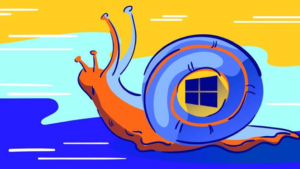شارك مع الأصدقاء:
لتسريع Windows ، يجب عليك تعطيل "الزخارف" الزائدة والوظائف الثانوية. صدقني ، النتيجة تستحق العناء.
1. تبسيط الواجهة
يمكن أن تؤثر قائمة Start شبه الساطعة على سرعة النظام ، خاصة إذا كان لديك كمبيوتر محمول بمعالج رخيص. يؤدي إيقاف تشغيل السطوع إلى تحرير بعض الموارد ذات الأولوية.
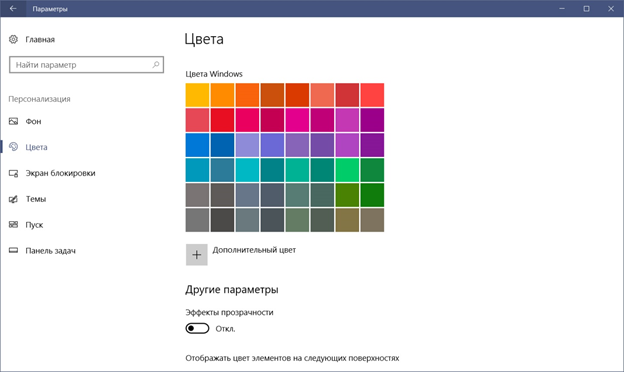
من أجل هذا "ابدأ" → "المعلمات" → "التخصيص" → "اللون" اذهب إلى القسم وهناك "تأثيرات الشفافية" اضغط على زر "تعطيل". التبديل إلى
2. قم بإيقاف تشغيل التأثيرات المرئية
تؤثر تأثيرات الرسوم المتحركة وتأثير السباحة والظلال المختلفة على كفاءة تشغيل النظام. يمكنك إيقاف تشغيله بنقرة زر واحدة.
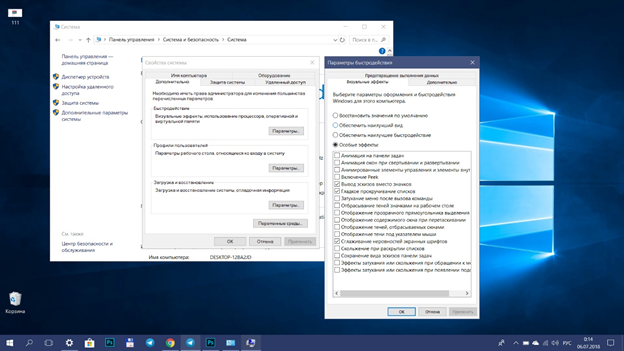
لفعل هذا مجلس الإدارةافتح ، ثم اتبع الخطوات التالية: "النظام والأمان" ← "النظام" ← "معلمات النظام الإضافية" ← "معلمات" - "إضافية" في علامة التبويب. آندي "تأثيرات بصرية" الجزء "Obespechit nailuchshie bystrodeystvie"يجب أن يتم اختياره.
هناك يمكنك إزالة علامات الطيور من التأثيرات الأقل أهمية ، مع ترك التأثيرات المرغوبة فقط.
3. إفراغ قائمة ابدأ
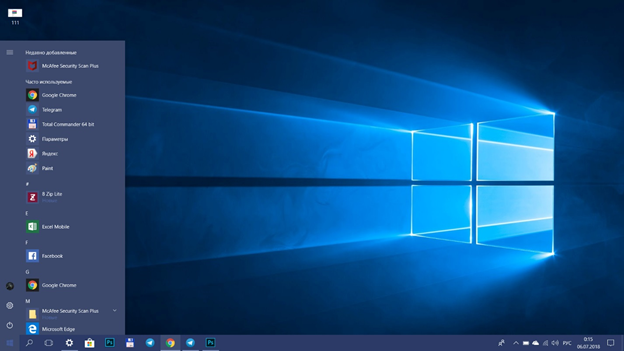
إذا كنت لا تستخدم المربعات الحية في قائمة ابدأ ، فيمكنك التخلي عنها تمامًا ، لأنها تستهلك أيضًا الموارد. لمسح Pusk ، تحتاج فقط إلى إزالة كل المربعات على التوالي ، وترك قائمة البرامج. للقيام بذلك ، انقر بزر الماوس الأيمن على كل و "فتح من الشاشة الرئيسية"يختار
4. إيقاف الإخطارات والتلميحات
يمكن للتطبيقات وإشعارات المُرسِل (الإخطارات) أن تفرط في تحميل أنظمة معينة ، خاصة عند تشغيل المتصفحات لأول مرة. لتعطيل جميع إخطارات Windows 10 غير الضرورية "ابدأ" ← "معلمات" ← "النظام" ← "الإخطارات والإجراءات"انتقل إليها واضغط على الزر العلوي "فتح". وضع.
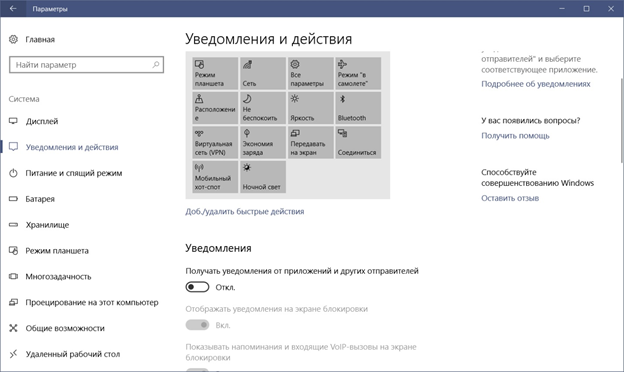
يتيح لك تحرير موارد النظام تجاهل نصائح وحيل Windows. يمكنك إيقاف تشغيل هذه المساعدة في الجزء السفلي من قسم المعلمة هذا.
5. تنظيف القرص
يجب أن يتم تنظيف القرص وإزالة الذاكرة بشكل منهجي. هذه عملية يجب إجراؤها لضمان مستوى عالٍ من كفاءة النظام ، خاصةً إذا لم تكن هناك مساحة خالية كافية على القرص الصلب.
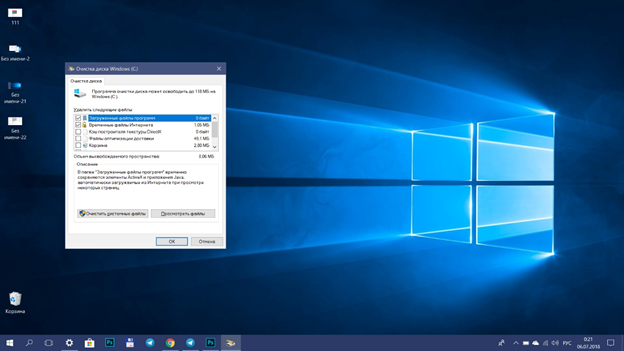
تنظيف سي كلينر مثل البرامج الطرفية أو البرامج القياسية. ابحث في Windows لإكمال المهمة تنظيف القرص وافتح الخيار المقترح. ثم يبقى فقط لتحديد ما يجب حذفه.
6. إزالة العناصر غير الضرورية من "التحميل التلقائي"
في حالة تشغيل الكمبيوتر ، يستغرق النظام وقتًا طويلاً لبدء التشغيل ويستمر حتى بعد ظهور سطح المكتب ، فأنت بحاجة إلى التحقق من قائمة البرامج في "التحميل التلقائي". إذا تم تعطيل بعض العناصر هناك ، فسيبدأ تشغيل الكمبيوتر بسهولة.
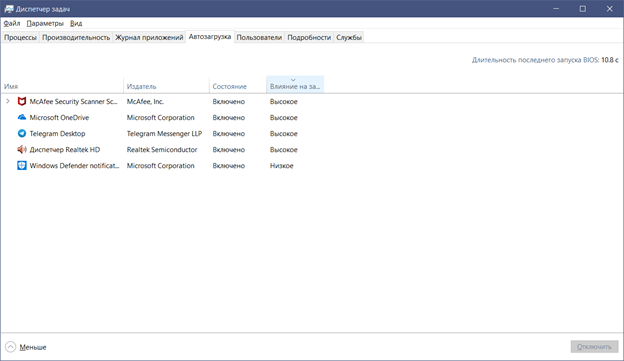
من أجل هذا Ctrl + Alt + Del yoki على Ctrl + Shift + ESC من خلال الجمع "مرسل المهام"افتح إذن "Autozagruzka" اذهب إلى علامة التبويب. أنت قائمة لتحديد أثقل المكونات "التأثير في البداية" سوف تحتاج إلى الفرز حسب العمود. لذا ، حدد البرامج التي لا تحتاجها وأوقف تشغيلها.
7. استكشاف أخطاء النظام وإصلاحها
يحتوي Windows 10 على أداة قياسية لاستكشاف الأخطاء وإصلاحها. بمساعدتها ، من الممكن إصلاح بعض الأخطاء التي تبطئ النظام بأكمله.
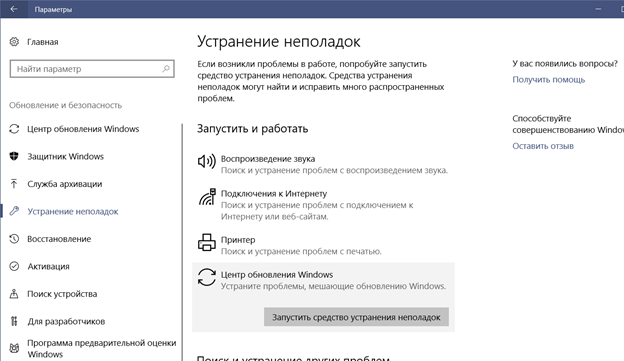
"المعلمات" ← "التجديد والأمان" ← "القضاء على المشكلات" يمكنك العثور على هذه الأداة من خلال التسلسل. في النافذة التي تفتح ، ابدأ في التحقق من الخطأ.
8. تكوين برنامج مكافحة الفيروسات
إذا لم يكن لديك جهاز كمبيوتر به غلاف قوي ، فقم بخفض مستوى حماية برنامج مكافحة الفيروسات عن طريق تعطيل نظام فحص ذاكرة نظام مكافحة الفيروسات. يمكنك أيضًا البحث عن التهديدات المحتملة في الوضع اليدوي عندما لا يقوم الكمبيوتر بتنفيذ مهام أخرى.
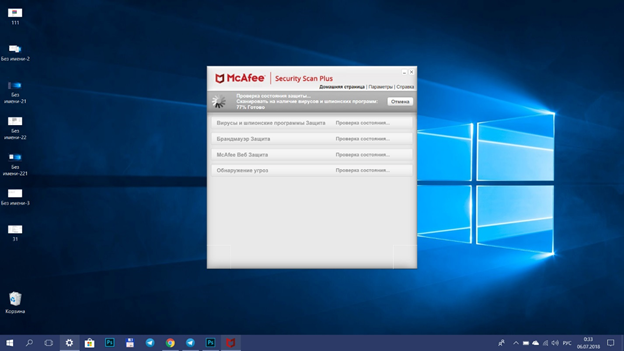
تم تثبيت اثنين من برامج مكافحة الفيروسات على جهاز كمبيوتر لضمان أقصى قدر من الموثوقية يمكن أن يتسبب في تشغيل النظام بشكل متقطع. في هذه الحالة ، اختر علاجًا واحدًا وتنازل عن الميزة الأقل.
9. تغيير إعدادات الخصوصية

يراقب Windows 10 بعض إجراءات المستخدم افتراضيًا ويرسل تقارير إلى Microsoft وفقًا لذلك. لا تخلو هذه الإجراءات من استهلاك موارد النظام ، وهو أمر يمكن ملاحظته بشكل خاص على أجهزة الكمبيوتر الضعيفة.
يتم تعطيل هذا التتبع في قسم الخصوصية في إعدادات النظام. هناك "Obshchee" يجب تعطيل الوظائف الثلاث الأولى في القسم ، بالإضافة إلى الجزء الرئيسي من البيانات المراد إرسالها و "المراجعات والتشخيصات " القطاع الثامن "مطلقا" يجب عليك تحديد تردد التعليق.
10. تغيير دائرة التحكم في استهلاك الطاقة
يمكن أن تؤثر الدائرة المحددة في إدارة الطاقة في تشغيل أجهزة الكمبيوتر المحمولة أيضًا على أداء النظام. عند تشغيل الكمبيوتر على شبكة ، يجب دائمًا تحديد دائرة ذات كفاءة عالية أو متوسطة على الأقل. "اقتصاد الطاقة" تم تصميم الخيار للاستخدام المستقل لجهاز كمبيوتر محمول عند الحاجة إلى استهلاك الطاقة بكفاءة عالية.
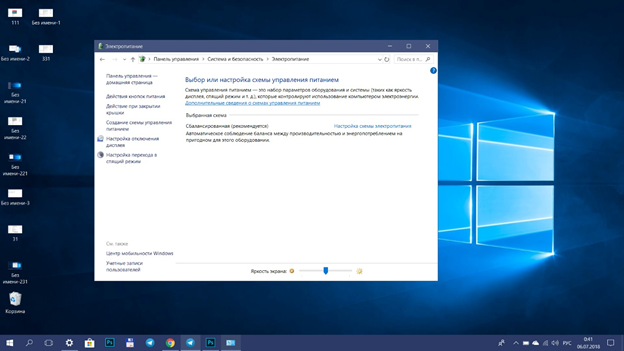
لتغيير الخيارات "لوحة التحكم" ← "النظام والسلامة" ← "الكهرباء" يمكنك التبديل إلى نظام إدارة الطاقة بالتسلسل.
📝 ميرزوكسيدبيك تيرابايت